Thông tin cơ bản về trạng thái của Discord
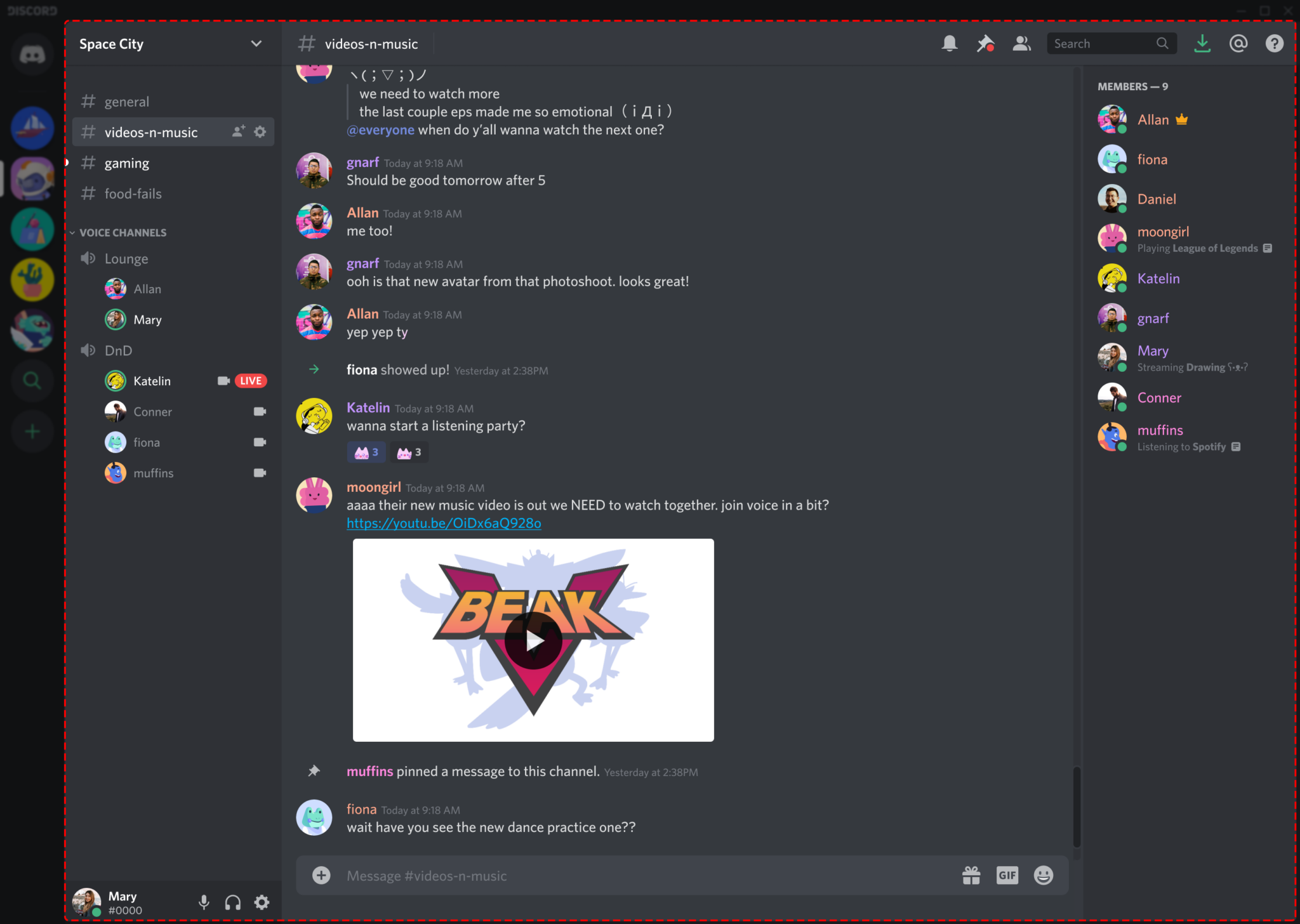
Discord là một nền tảng giao tiếp phổ biến thỉnh thoảng gặp sự cố ngừng hoạt động. Để kiểm tra trạng thái hiện tại của Discord, bạn có thể truy cập trang chính thức của họ Trang trạng thái, cung cấp thông tin theo thời gian thực về hoạt động của nhiều tính năng khác nhau như API, Cổng và Thông báo đẩy. Trang trạng thái cũng hiển thị phần trăm thời gian hoạt động trong 60 ngày qua, cung cấp cho bạn cái nhìn tổng quan về độ tin cậy của Discord.
Khi bạn nghi ngờ Discord không hoạt động, việc xác minh kết nối Internet của bạn trước tiên là rất quan trọng. Một cách nhanh chóng để thực hiện việc này là truy cập các trang web khác hoặc sử dụng một ứng dụng khác yêu cầu truy cập internet. Nếu bạn chắc chắn rằng kết nối của mình ổn định và Discord thực sự không hoạt động, hãy thử sử dụng phiên bản web của nền tảng này để thay thế.
Điều quan trọng cần nhớ là các dịch vụ Discord có thể ngừng hoạt động một phần, chỉ ảnh hưởng đến một số tính năng hoặc khu vực nhất định. Nếu bạn gặp phải sự cố đang diễn ra, hãy khởi động lại thiết bị, cập nhật ứng dụng khách Discord hoặc cài đặt lại ứng dụng có thể giúp giải quyết sự cố. Ngoài ra, hãy cân nhắc việc kiểm tra các nền tảng và diễn đàn mạng xã hội để biết thông tin cập nhật cũng như giải pháp tiềm năng từ cộng đồng Discord.
Tóm lại, việc hiểu những điều cơ bản về trạng thái của Discord sẽ hữu ích khi bạn cần xác định xem việc ngừng hoạt động dịch vụ có ảnh hưởng đến nền tảng hay không. Kiểm tra Trang trạng thái chính thức, xác minh kết nối Internet của bạn và sử dụng các kỹ thuật khắc phục sự cố thay thế để khắc phục mọi sự cố có thể phát sinh.
Xác định các vấn đề về thời gian ngừng hoạt động của Discord
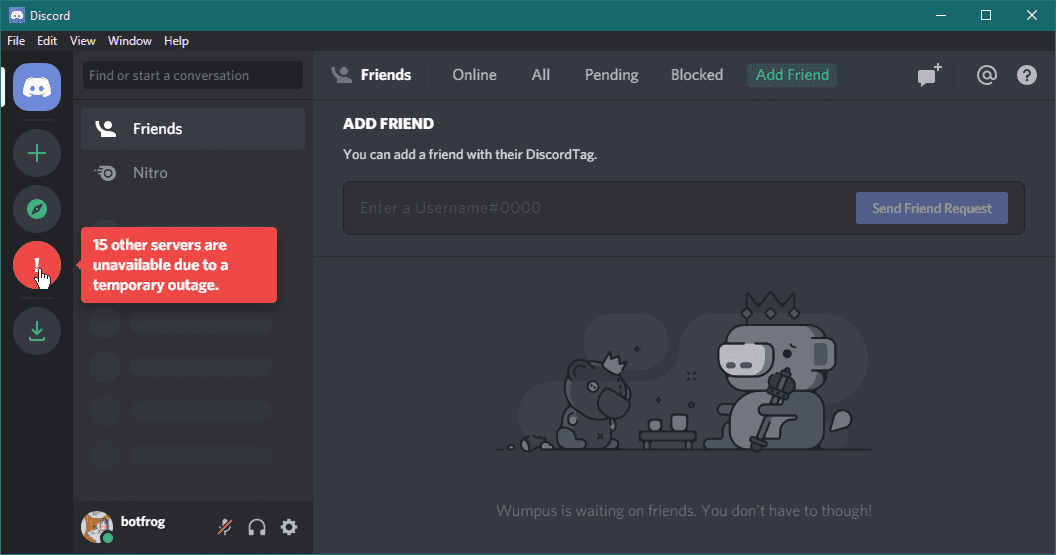
Kiểm tra kết nối mạng
Khi xử lý các sự cố kết nối, bước đầu tiên luôn là đảm bảo rằng bạn có kết nối Internet ổn định. Kiểm tra xem các ứng dụng hoặc trang web khác có hoạt động tốt hay không để xác nhận rằng mạng của bạn không phải là nguyên nhân gây ra thời gian ngừng hoạt động. Nếu bạn không thể thiết lập kết nối ổn định từ phía mình, hãy thử các bước sau:
- Đặt lại bộ định tuyến hoặc modem của bạn.
- Chuyển đổi giữa kết nối Wi-Fi và dữ liệu di động.
- Liên hệ với nhà cung cấp dịch vụ internet của bạn để biết khả năng ngừng hoạt động.
Xác minh cài đặt thiết bị của bạn
Để loại trừ khả năng cài đặt thiết bị của bạn đang gây ra sự cố, dưới đây là một số bước cần thực hiện:
- Khởi động lại thiết bị của bạn: Điều này có thể giúp làm mới hệ thống và giải quyết các trục trặc nhỏ có thể gây ra sự cố với Discord.
- Cập nhật bất hòa: Đảm bảo bạn đang chạy phiên bản Discord mới nhất vì các phiên bản lỗi thời có thể gây ra sự cố về kết nối và chức năng.
- Kiểm tra quyền ứng dụng: Đi tới cài đặt thiết bị của bạn và đảm bảo Discord có các quyền cần thiết, chẳng hạn như quyền truy cập vào micrô và bộ lưu trữ của bạn.
Bằng cách làm theo các bước này, bạn có thể xác định xem thời gian ngừng hoạt động của Discord là do sự cố từ phía bạn hay do sự cố với máy chủ của họ. Nếu bạn đã xác nhận rằng cài đặt mạng và thiết bị của mình vẫn ổn thì có thể sự cố xảy ra với Discord. Bạn có thể kiểm tra trang trạng thái của Discord để biết tình trạng ngừng hoạt động hoặc gián đoạn dịch vụ đang diễn ra.
Giải thích thông báo lỗi trên Discord
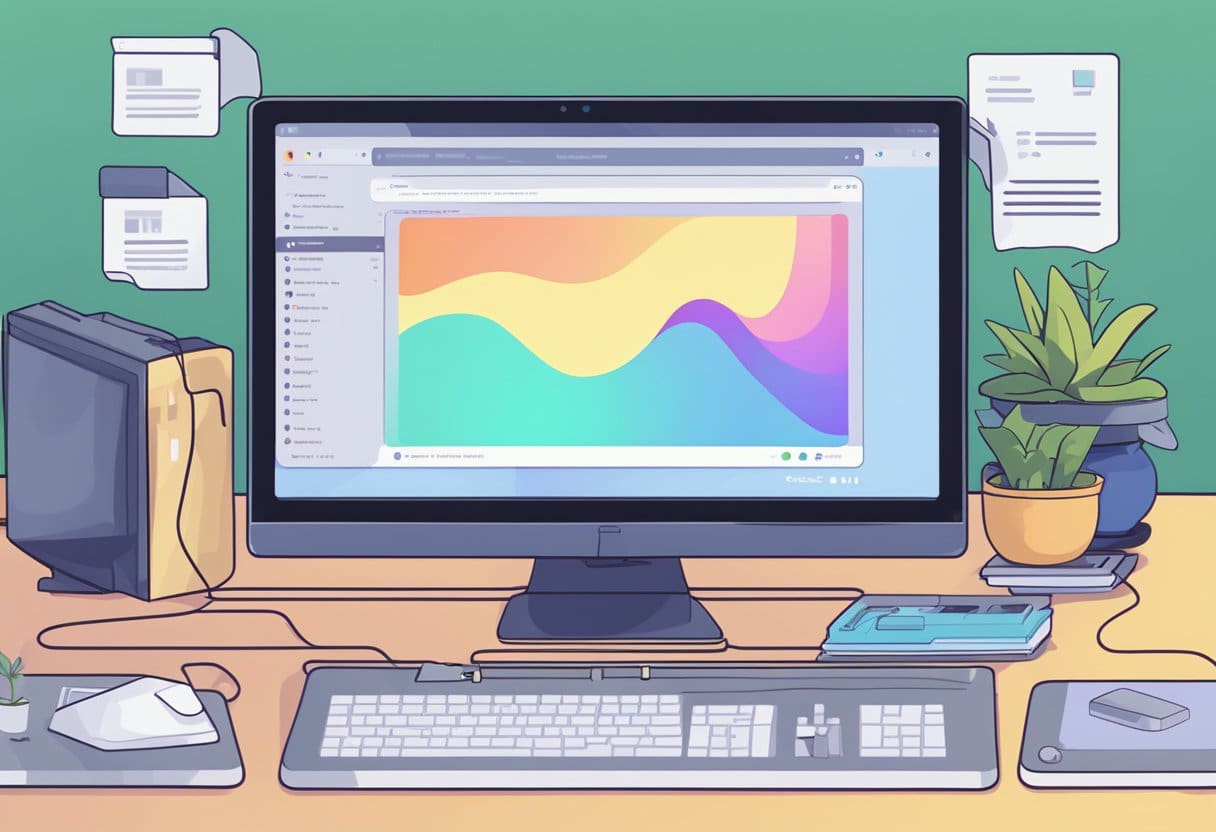
Khi gặp sự cố trên Discord, điều quan trọng là xác định vấn đề cơ bản và áp dụng giải pháp thích hợp. Thông báo lỗi cung cấp cái nhìn sâu sắc về nguyên nhân có thể gây ra sự cố. Hãy thảo luận về các lỗi phổ biến và cách giải quyết tiềm năng của chúng.
Nếu bạn thấy một “Tin nhắn không tải được” lỗi, nó cho biết có vấn đề về kết nối. Để khắc phục điều này, hãy thử các bước sau:
- Đóng và khởi chạy lại ứng dụng Discord.
- Khởi động lại máy tính của bạn.
- Kiểm tra kỹ kết nối Internet của bạn và xem xét khởi động lại bộ định tuyến nếu cần.
- Đánh dấu kênh văn bản là đã đọc để bỏ qua lỗi có thể xảy ra.
Một lỗi khác bạn có thể gặp phải là “Sự cố máy khách gia tăng.” Điều này có thể là do một sự cố đã biết mà nhóm kỹ thuật của Discord đang giải quyết. Hãy theo dõi trang Trạng thái Discord để biết thông tin cập nhật. Trong thời gian chờ đợi, hãy cân nhắc thử các bước sau:
- Cập nhật ứng dụng Discord của bạn lên phiên bản mới nhất.
- Chạy ứng dụng với tư cách quản trị viên trên Windows.
- Tạm thời vô hiệu hóa mọi phần mềm chống vi-rút hoặc tường lửa có thể can thiệp vào Discord.
Cuối cùng, nếu bạn gặp sự cố kết nối mà không có thông báo lỗi cụ thể, việc kiểm tra xem Discord có hoạt động bình thường hay không vẫn hữu ích. Để giải quyết nhanh chóng, hãy thử cách sau:
- Sử dụng phiên bản web của Discord trong trình duyệt của bạn.
- Giữ một nền tảng truyền thông thay thế có sẵn để sao lưu.
- Theo dõi trang Trạng thái Discord và phương tiện truyền thông xã hội để biết mọi thông báo từ nhóm Discord.
Hãy nhớ rằng các thông báo lỗi ở đó để hướng dẫn bạn cách giải quyết. Bằng cách diễn giải và giải quyết chính xác những vấn đề này, bạn có thể tiếp tục tận hưởng trải nghiệm Discord của mình mà không bị gián đoạn quá nhiều.
Các bước để khắc phục thời gian ngừng hoạt động của Discord
Trải qua thời gian ngừng hoạt động với Discord có thể khiến bạn bực bội, đặc biệt là khi bạn dựa vào nó để liên lạc với bạn bè, đồng đội hoặc cộng đồng trực tuyến. Dưới đây là một số bước bạn có thể thực hiện để khắc phục tình trạng Discord ngừng hoạt động và tiếp tục cuộc trò chuyện của mình.
Cài đặt lại Discord
Trong một số trường hợp, cài đặt lại Discord có thể giải quyết được vấn đề. Để làm điều này:
- Đóng Discord hoàn toàn trên thiết bị của bạn.
- Gỡ cài đặt Discord khỏi thiết bị của bạn. Đối với Windows, hãy đi tới Bảng điều khiển, chọn “Gỡ cài đặt chương trình”, tìm Discord và gỡ cài đặt chương trình đó. Đối với macOS, hãy kéo ứng dụng Discord vào thùng rác.
- Tải xuống phiên bản Discord mới nhất từ của họ Trang web chính thức.
- Cài đặt ứng dụng Discord mới tải xuống trên thiết bị của bạn.
- Khởi chạy Discord và đăng nhập bằng thông tin đăng nhập tài khoản của bạn.
Cập nhật phần mềm thiết bị của bạn
Luôn cập nhật phần mềm thiết bị của bạn là điều cần thiết để duy trì hoạt động bình thường của tất cả các ứng dụng đã cài đặt, bao gồm cả Discord. Để cập nhật phần mềm của bạn:
- Người dùng Windows
- Bấm vào Bắt đầu và chọn Cài đặt (biểu tượng bánh răng).
- Chuyển đến “Cập nhật & Bảo mật”.
- Nhấp vào “Kiểm tra cập nhật”. Windows sẽ tự động tìm kiếm các bản cập nhật mới, tải xuống và cài đặt chúng nếu có.
- người dùng macOS
- Nhấp vào menu Apple ở góc trên bên trái của màn hình.
- Chọn “Tùy chọn hệ thống”.
- Nhấp vào “Cập nhật phần mềm”.
- Nếu có bản cập nhật, hãy nhấp vào “Cập nhật ngay” để cài đặt chúng.
Bạn có thể thiết lập và chạy lại Discord trên thiết bị của mình bằng cách làm theo các bước sau. Nếu vấn đề vẫn tiếp diễn, hãy cân nhắc truy cập trang Trung tâm trợ giúp Discord để được hỗ trợ.
Giải pháp thay thế cho thời gian ngừng hoạt động vĩnh viễn
Nếu bạn đang gặp phải sự cố ngừng hoạt động liên tục với Discord và không có cách khắc phục thông thường nào hiệu quả, bạn có thể thử một số giải pháp thay thế.
Tìm kiếm sự trợ giúp từ nhóm hỗ trợ của Discord
Đầu tiên và quan trọng nhất, hãy cân nhắc liên hệ với nhóm hỗ trợ Discord để được hỗ trợ. Họ có kinh nghiệm xử lý các vấn đề kỹ thuật và có thể cung cấp hướng dẫn từng bước để giải quyết vấn đề. Để liên hệ với bộ phận hỗ trợ của Discord, hãy truy cập Trang hỗ trợ chính thứcvà gửi yêu cầu kèm theo giải thích chi tiết về vấn đề bạn đang gặp phải.
Xem xét việc sử dụng VPN
Một tùy chọn khác là sử dụng VPN (Mạng riêng ảo) để vượt qua các hạn chế tiềm ẩn về mạng hoặc giới hạn địa lý. Sự cố mạng cục bộ hoặc ISP đôi khi có thể gây khó khăn khi truy cập một số dịch vụ nhất định như Discord. Việc kết nối với VPN cho phép bạn thay đổi vị trí ảo của mình và có thể tránh được những sự cố này. Hãy nhớ rằng, mặc dù việc sử dụng VPN có thể tránh được một số sự cố kết nối nhưng đây có thể không phải là giải pháp tối ưu cho tình trạng ngừng hoạt động liên tục.
Dưới đây là tổng quan ngắn gọn về cách sử dụng VPN:
- Chọn một dịch vụ VPN đáng tin cậy phù hợp với nhu cầu và ngân sách của bạn.
- Cài đặt ứng dụng VPN trên thiết bị của bạn và đăng nhập vào tài khoản của bạn.
- Kết nối với máy chủ VPN ở một vị trí khác.
- Khởi chạy Discord và kiểm tra xem sự cố kết nối đã được giải quyết chưa.
Hãy nhớ rằng, điều quan trọng là phải chọn nhà cung cấp dịch vụ VPN đáng tin cậy vì điều này có thể ảnh hưởng đến hiệu suất và tính bảo mật cho kết nối của bạn. Khám phá các tùy chọn khác nhau, xem xét đánh giá của người dùng và đưa ra quyết định sáng suốt khi chọn dịch vụ VPN.
Duy trì hiệu suất của Discord
Cập nhật thường xuyên
Để đảm bảo chức năng của Discord hoạt động trơn tru, điều cần thiết là giữ cho ứng dụng được cập nhật. Các bản cập nhật thường xuyên cung cấp các cải tiến về hiệu suất, sửa lỗi và các tính năng mới. Để cập nhật Discord:
- Đóng ứng dụng Discord nếu nó đang chạy.
- Khởi chạy lại Discord và để nó tự động kiểm tra các bản cập nhật.
- Nếu có bản cập nhật, Discord sẽ tự động tải xuống và cài đặt nó.
Xóa bộ nhớ cache và dữ liệu
Theo thời gian, Discord tích lũy các tệp dữ liệu và bộ nhớ đệm có thể gây ra sự cố về hiệu suất hoặc thậm chí ngừng hoạt động tạm thời. Xóa bộ nhớ đệm và dữ liệu có thể cải thiện hiệu suất của ứng dụng:
- Đóng bất hòa nếu nó đang chạy.
- Ấn Bản Phím Windows + R để mở hộp thoại Chạy.
- Kiểu
%appdata%và nhấp vào nút OK. - Định vị Discord thư mục, nhấp chuột phải vào nó và nhấp vào Xóa bỏ.
- Quay lại hộp thoại Run, gõ
%localappdata%, và nhấp vào nút OK. - Định vị Discord thư mục, nhấp chuột phải vào nó và nhấp vào Xóa bỏ.
- Khởi động lại máy tính của bạn và mở lại Discord. Ứng dụng sẽ tự động tạo các tệp dữ liệu và bộ đệm mới.
Việc tuân thủ các nguyên tắc này giúp duy trì mức hiệu suất và giảm thiểu khả năng gặp phải sự cố với Discord.
Cập nhật lần cuối: Ngày 20 tháng 2023 năm XNUMX

Sandeep Bhandari có bằng Cử nhân Kỹ thuật Máy tính của Đại học Thapar (2006). Ông có 20 năm kinh nghiệm trong lĩnh vực công nghệ. Anh rất quan tâm đến các lĩnh vực kỹ thuật khác nhau, bao gồm hệ thống cơ sở dữ liệu, mạng máy tính và lập trình. Bạn có thể đọc thêm về anh ấy trên trang sinh học.

